Adobe Photoshop CC 2015如何修改界面颜色
1、打开Adobe Photoshop CC 2015,如下图所示
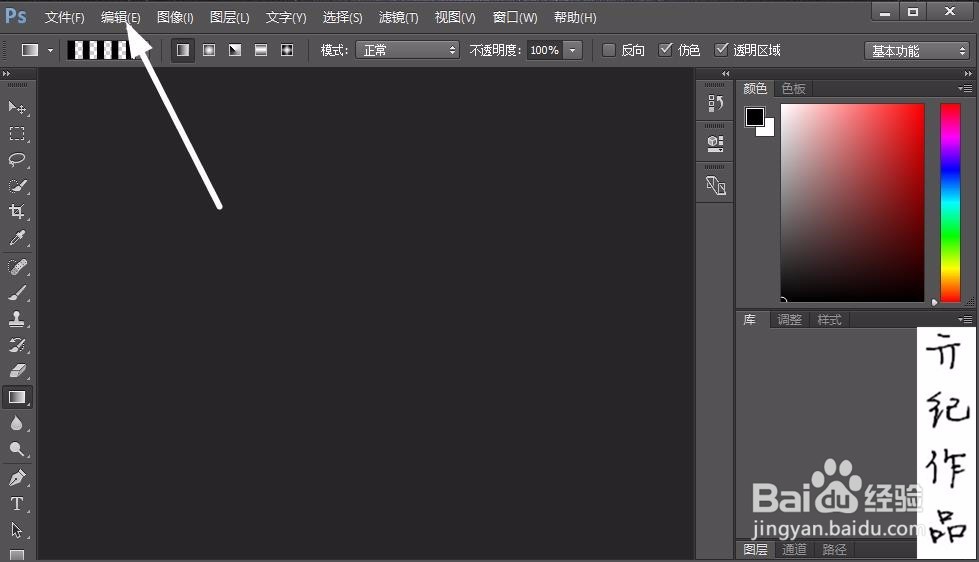
2、点击上图中的"编辑“菜单,弹出下图二级菜单。

3、找到并选中上图中的“首选项”菜单,弹出下图菜单。

4、找到”界面“菜单,弹出下图对话框。
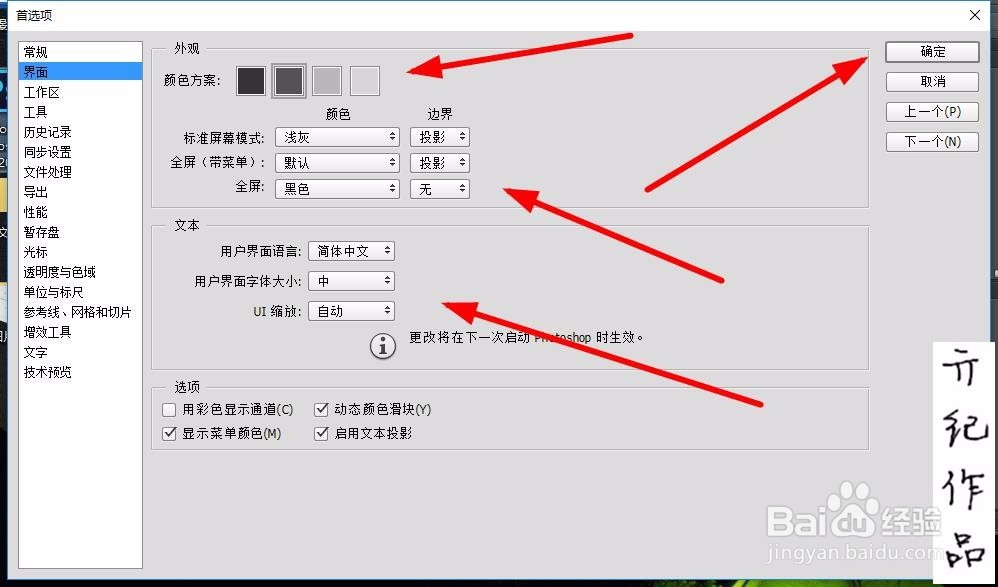
5、将界面调成”浅灰色“,点击确定后即可完成操作。

声明:本网站引用、摘录或转载内容仅供网站访问者交流或参考,不代表本站立场,如存在版权或非法内容,请联系站长删除,联系邮箱:site.kefu@qq.com。
阅读量:174
阅读量:72
阅读量:180
阅读量:117
阅读量:142